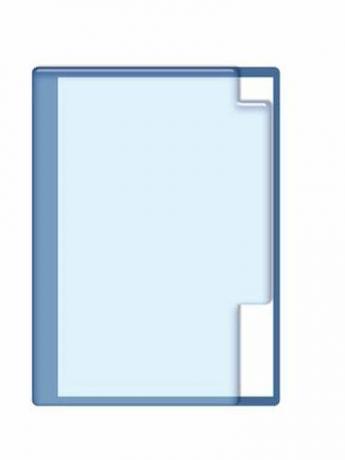
Windows Gezgini adres çubuğu, bir grup ilkesi ayarıyla devre dışı bırakılabilir.
Bir iş ağında yöneticiler, ağdaki kullanıcılar için belirli Windows öğelerini devre dışı bırakmak isteyebilir. Örneğin, bir ağ yöneticisi, ekranın üst kısmındaki adres çubuğunu kaldırarak Windows Gezgini'nde serbestçe gezinme özelliğini devre dışı bırakmak isteyebilir. Bu, kullanıcıların sunucular gibi önemli kaynaklara erişmesini önlemeye yardımcı olabilir. Bir grup ilkesi ayarı kullanarak Windows Gezgini'ndeki adres çubuğunu kaldırın.
Aşama 1
Bir Windows Gezgini penceresi başlatın. Bu, "Başlat" düğmesini ve ardından "Bilgisayarım" öğesini tıklatarak yapılabilir.
Günün Videosu
Adım 2
Pencerenin üstündeki "Görünüm" menüsünü, ardından "Araç Çubukları" ve "Adres Çubuğu"nu tıklayın. Adres çubuğu, pencerenin üst kısmından kaldırılır.
Aşama 3
Windows logosuna ve "R" tuşlarına aynı anda basın, ardından beliren iletişim kutusuna "gpedit.msc" yazın. Grup ilkesi düzenleyicisini başlatmak için "Enter" tuşuna basın.
4. Adım
"Kullanıcı Yapılandırması" kategorisi altında "Yönetim Şablonları", "Internet Explorer" ve "Araç Çubukları"na gidin. "Araç Çubukları" klasörünü tıklayın.
Adım 5
Ekranın sağ tarafındaki "Tarayıcı araç çubuklarını özelleştirmeyi devre dışı bırak"a çift tıklayın.
6. Adım
"Etkin" radyo düğmesini tıklayın, ardından "Tamam"ı tıklayın ve grup ilkesi düzenleyicisini kapatın.
7. Adım
Windows Gezgini'ni yeniden açın. "Görünüm" menüsünü tıklayın, ardından fareyi "Araç Çubukları"nın üzerine getirin. "Adres Çubuğu" seçeneği gridir ve artık seçilemez.
Uyarı
Bu makalede açıklanan grup ilkesi, Internet Explorer'da adres çubuğunu etkinleştirme veya devre dışı bırakma özelliğini de kaldırır. Grup ilkesini etkinleştirmeden önce Internet Explorer adres çubuğunu istediğiniz gibi yapılandırın.



